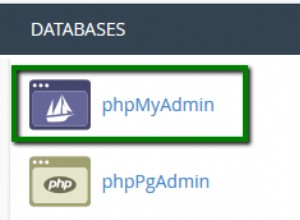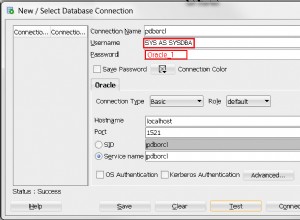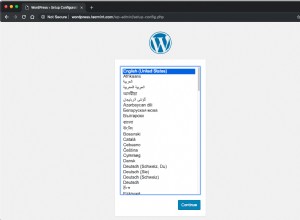Hackeraggio manuale
Se non ti interessa la pagina di benvenuto e vuoi solo eliminare l'errore, potresti essere in grado di impedire la visualizzazione della pagina di benvenuto all'avvio:
-
Trova il file contenente l'impostazione per mostrare la pagina di benvenuto all'avvio
(Nota :potresti trovare più file se hai installato più versioni di SQL Developer; in genere ti consigliamo di modificare il file per la versione più recente di SQL Developer come indicato dal numero di versione nella directory di sistema, ad es.
system19.4.0.354.1759)-
Linux/Mac
find ~/.sqldeveloper/ -name dtcache.xmles.
$ find ~/.sqldeveloper/ -name dtcache.xml /home/user/.sqldeveloper/system19.4.0.354.1759/o.ide.13.0.0.1.42.190403.1502/dtcache.xml -
Finestre
Cerca un file chiamato dtcache.xml da qualche parte in C:\Users(your user)\AppData\SQL Developer\systemn.n.n.n.n.n\o.ide.n.n.n.n.n.n.n
-
-
Apri quel file nel tuo editor preferito
-
Cerca questa riga:
<Key>oracle.help.StartPageEditor:TabCheckboxState:Default</Key>Appena sotto quella riga, cambia il valore da
trueafalsees.
<Value class="java.lang.Boolean">false</Value>Se non esiste, puoi semplicemente aggiungerlo alla fine del file appena prima di
</dt-cache>:<Item> <Key>oracle.help.StartPageEditor:TabCheckboxState:Default</Key> <Value class="java.lang.Boolean">false</Value> </Item>
Installa JavaFX
Se vuoi correggere correttamente questo errore, dovrai installare JavaFX. Ciò è leggermente complicato dal fatto che solo alcune distribuzioni Java vengono fornite in bundle con JavaFX.
Se stai usando Ubuntu, vedi sotto. Altrimenti:
-
Trova e installa una distribuzione di Java fornita con JavaFX (assicurati di installare Java 11 o 8 poiché queste sono le versioni supportate da SQL Developer)
-
Utilizzo di SDKMAN , installa qualsiasi distribuzione che includa
fxnel nome:$ sdk list java | egrep "8.0|11.0" | grep fx | | 11.0.10.fx | zulu | | 11.0.10.fx-zulu | | 8.0.282.fx | zulu | | 8.0.282.fx-zulu | | 11.0.10.fx | librca | | 11.0.10.fx-librca | | 8.0.282.fx | librca | | 8.0.282.fx-librcaes.
sdk install 11.0.10.fx-zulu -
In alternativa, puoi installare manualmente una distribuzione Java con JavaFX
-
Azul Zulu:(scarica un JDK FX versione):https://www.azul.com/downloads /zulu-community/?package=jdk-fx
-
Bellsoft Liberica (scarica un JDK completo versione):https://bell-sw.com/pages/downloads/
-
-
-
Se SQL Developer non riesce a trovare Java, potrebbe essere necessario puntarlo manualmente al Java che hai installato impostando
SetJavaHomein product.confQuesto varia in base al sistema operativo e alla distribuzione Java
- Linux/Ubuntu (vedi sotto)
- macOS:vedi https://stackoverflow.com/a/60814843/399105
- Windows:vedi https://stackoverflow.com/a/65389691/399105
Istruzioni complete per Ubuntu
Poiché questa domanda è stata posta specificatamente per Ubuntu, ecco i passaggi completi per l'installazione di Oracle SQL Developer con JavaFX:
-
Installa alien, OpenJDK 11 e OpenJFX
sudo apt install alien openjdk-11-jdk openjfx -
Scarica SQL Developer>=19.2
https://www.oracle. .com/tools/downloads/sqldev-downloads.html- Scarica RPM Linux
-
Installa SQL Developer
sudo alien -i sqldeveloper-*.rpm -
(Facoltativo) Crea una voce desktop
echo "[Desktop Entry] Type=Application Name=Oracle SQL Developer Exec=sqldeveloper Icon=/opt/sqldeveloper/icon.png Terminal=false" >> ~/.local/share/applications/sqldeveloper.desktop -
Apri lo sviluppatore SQL nel terminale per impostare il percorso del JDK
$ /usr/local/bin/sqldeveloper Type the full pathname of a JDK installation (or Ctrl-C to quit), the path will be stored in /home/user/.sqldeveloper/19.4.0/product.conf /usr/lib/jvm/java-11-openjdk-amd64/